在Windows7记事本中如何修改字体该怎么操作
摘要:我们在Win7中使用记事本时,总是因为不能随意更改字体而觉得烦恼,因此一些Win7用户更喜欢使用Word,其实记事本也有更改字体的功能,现在...
我们在Win7中使用记事本时,总是因为不能随意更改字体而觉得烦恼,因此一些Win7用户更喜欢使用Word,其实记事本也有更改字体的功能,现在就让小编教你怎么做吧。
具体步骤:
1、首先,在桌面或资料管理器空白位置单击鼠标右键,在弹出的菜单中找到【新建】,在新建菜单中找到并点击【文本文档】。
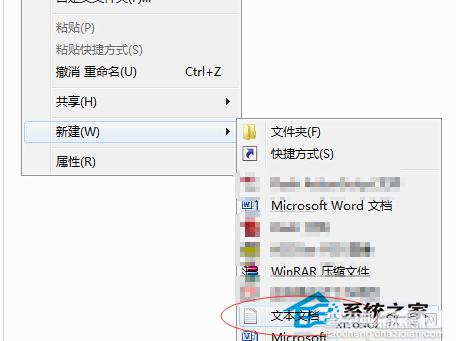
2、成功新建一个文本文档后,双击打开它。
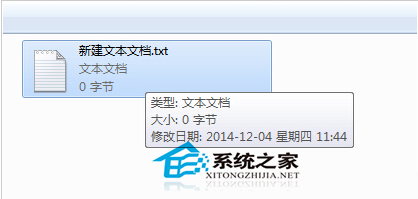
3、在弹出的文本文档窗口中上方菜单栏中找到并点击【格式】-【字体】子菜单。
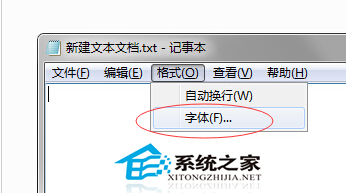
4、在弹出的字体小窗口中选择你需要更换的字体,个人比较推荐:Consolas,此字体是等距字体(即数字和字母的宽度是相同的)。
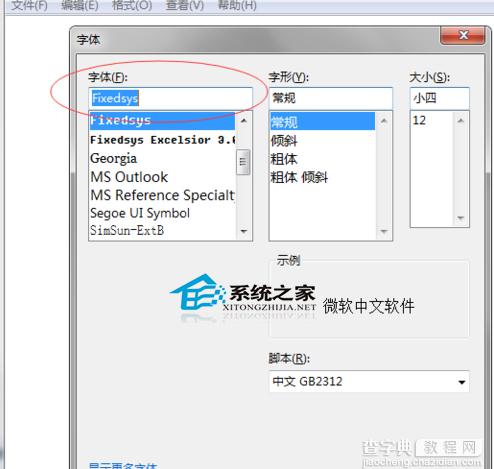
5、如果喜欢怀旧的用户可以选择:Fixedsys 字体,此字体是winXP和win2003中记事本的默认字体。
以上就是Win7系统中修改记事本字体的方法了,不喜欢Win7记事本默认的字体?没关系,就用这种方法进行修改吧。
【在Windows7记事本中如何修改字体该怎么操作】相关文章:
★ win7开机密码忘记了该怎么办? win7开机密码破解教程
★ 升级Win10 14316版本后如何回滚到Win10 10586版本
